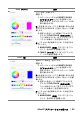Users Guide
Table Of Contents
AlienFX アプリケーションの使い方 |57
テーマの作成
気に入った照明設定でテーマを作成する:
1. AWCC を起動します。
2. 上のメニューバーで FX をクリックすると、AlienFX のホーム画面にアク
セスします。
3. 画面の左上隅にある をクリックして、新しいテーマを作成します。
4.
CREATE NEW THEME(新しいテーマの作成)欄にテーマの名前を入力し
ます。
5. 調整したい照明ゾーンを指定します。
• ライブプレビュー エリア上のゾーンのチェックボックスを選択します。
または、
• モニターの画像の数字部分をクリックします。
6. LIGHTING(照明)パネルで、ドロップダウンリストから Morph(モー
フ)、Pulse(パルス)、Color(色)、Spectrum(スペクトラム)、
Breathing(かすかに点灯)、Static Default Blue(デフォルトの青) の
うち好きな効果を選択します。詳細は、照明効果の設定を参照してくだ
さい。
注: スペクトラムオプションは、照明を調整するために All Zones(すべ
てのゾーン)を選択した場合にのみ使用できます。
7. 必要に応じて ステップ 5 と ステップ 6 を繰り返して、コンフィギュ
レーションを詳しく設定してください。
8. 完了したら、SAVE THEME(テーマを保存)をクリックします。画面の
右下隅に通知が表示されます。
K
ライブプレビュー 照明ゾーンには番号が付いています。画像の番号をク
リックすると、1 つのゾーンを選択できます。照明を
調整すると、モニターのプレビューには同時に新しい
効果が表示されます。
L
サムネイル コンピュータに接続されている Alienware モニターのサ
ムネイルを表示します。ライブプレビューエリアに表
示される画像は、サムネイルリストから選択したもの
です。